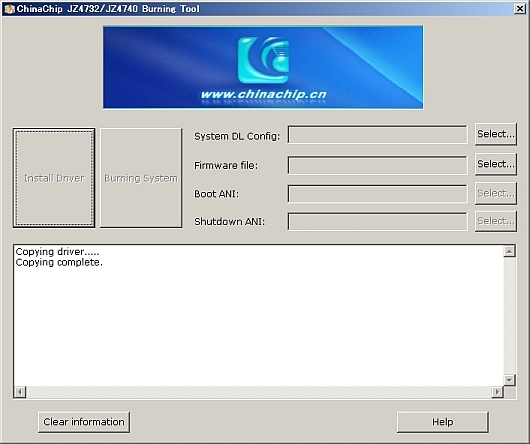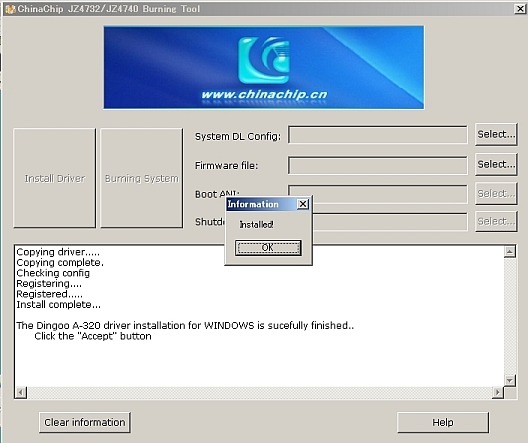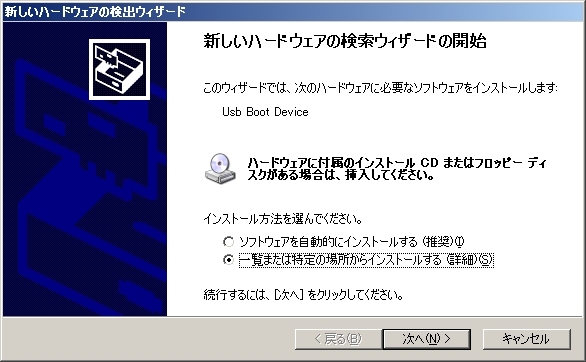burning toolの「Install Driver」ボタン
ドライバ入れ替えの小技。
オーソドックスな方法は、デバイスマネージャを用いて削除するやり方であるが、
burning toolを使用すれば、手軽にドライバの切り替えが可能となる。
Step 2C-1 : 本体をPCに接続後、Bボタン長押し+Reset (接続音)
本体をPCに認識させておく。
Step 2C-2 : burning toolを起動し、「Install Driver」を押す
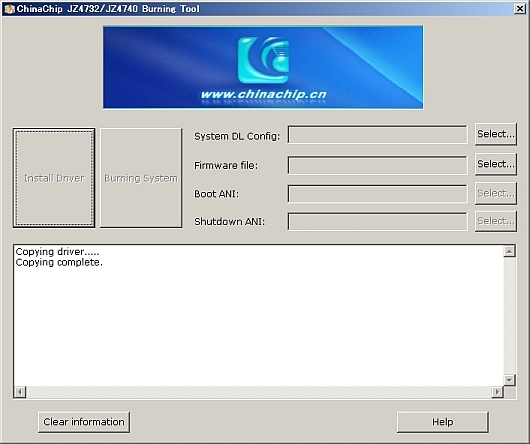
2行目の時点で「USB Boot Device」ドライバが削除され、PCから本体が切り離される。(接続解除音)
ボタン名は「Install Driver」だが、実際は「インストール済USB Boot Device用ドライバの削除」という動きをする。
(ディスク用ドライバをインストールしている? その際、USB Boot Device用ドライバを削除してしまっている?)
DINGUX用ドライバに切り替える時も、この機能を使用すると便利。
(デバイスマネージャ開くのはメンドクサイという人向け)
Step 2C-3 : 「Installed」というメッセージが出るが気にせずOKボタン。
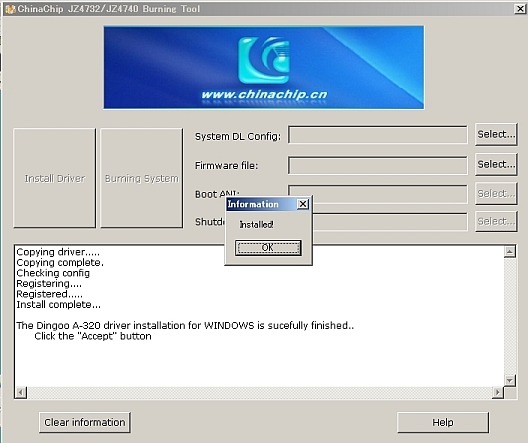
Step 2C-4 :再度、Bボタン長押し+Reset
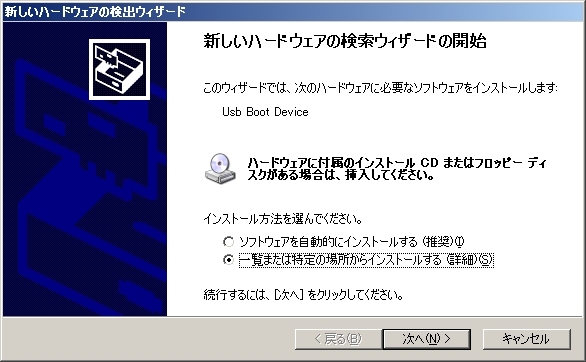
最終更新:2011年01月19日 13:48